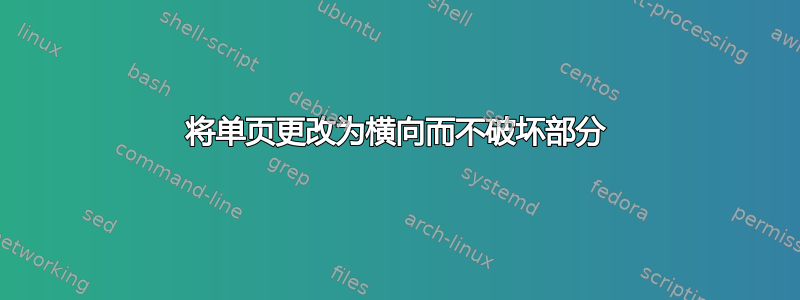
我正在使用 MS Word 2016 写一本书。我有多个章节,它们被分节符分隔开。现在,在一个章节中,当我尝试将单个页面的方向更改为横向时,它会将该章节分成两部分,即自动将分节符添加到该页面。但是,我想将其保留为单个章节,但只将一页设置为横向。
这是因为文档末尾的尾注必须为每个节(章)从“1”重新开始,但章内的分节符意味着尾注在同一章内重新开始。
我也尝试过以连续设置格式设置这些章节的尾注,或者在横向更改后从所需的手动输入开始设置章节的尾注。但最终发生的是,这些选定章节的尾注从 316 开始,而不是所需的手动输入。这些屏幕截图可能进一步阐明了这个问题。
答案1
下一个解决方案避免创建新的部分。
- 插入绘图画布(菜单、插入、插图、形状、菜单底部的新建绘图画布)。
- 在画布内插入文本框(菜单、插入、插图、形状、基本形状、第一个元素:文本框)。
- 复制表格和要旋转的文本并将其粘贴到文本框内,或者直接在文本框内创建它们。
- 选择并旋转文本框。
在文本流中,当将绘图画布插入段落中时,其作用类似于图形。您可以将段落居中,在段落前或段落后添加空格等。
如果表格不适合页面,您可以减小字体。您还可以调整表格单元格的边距。
当然,您可以在 Excel 中制作表格,然后将其作为图形复制到 Word 中并旋转它,但以前的解决方案具有更好的文件重量比分辨率。


